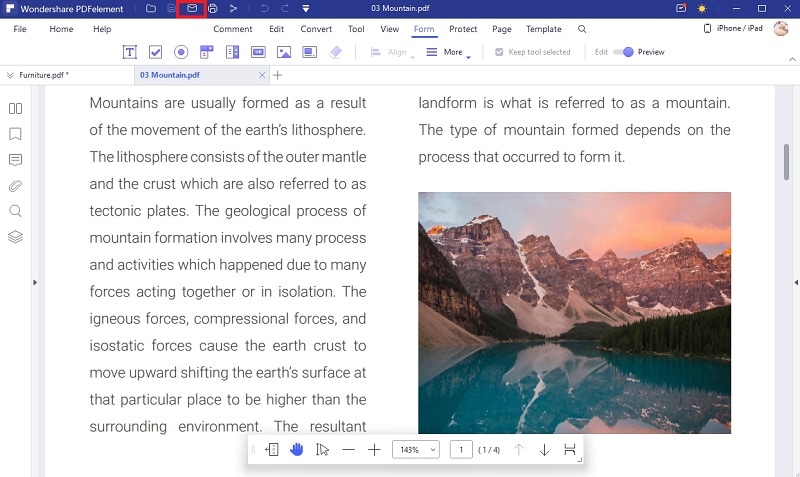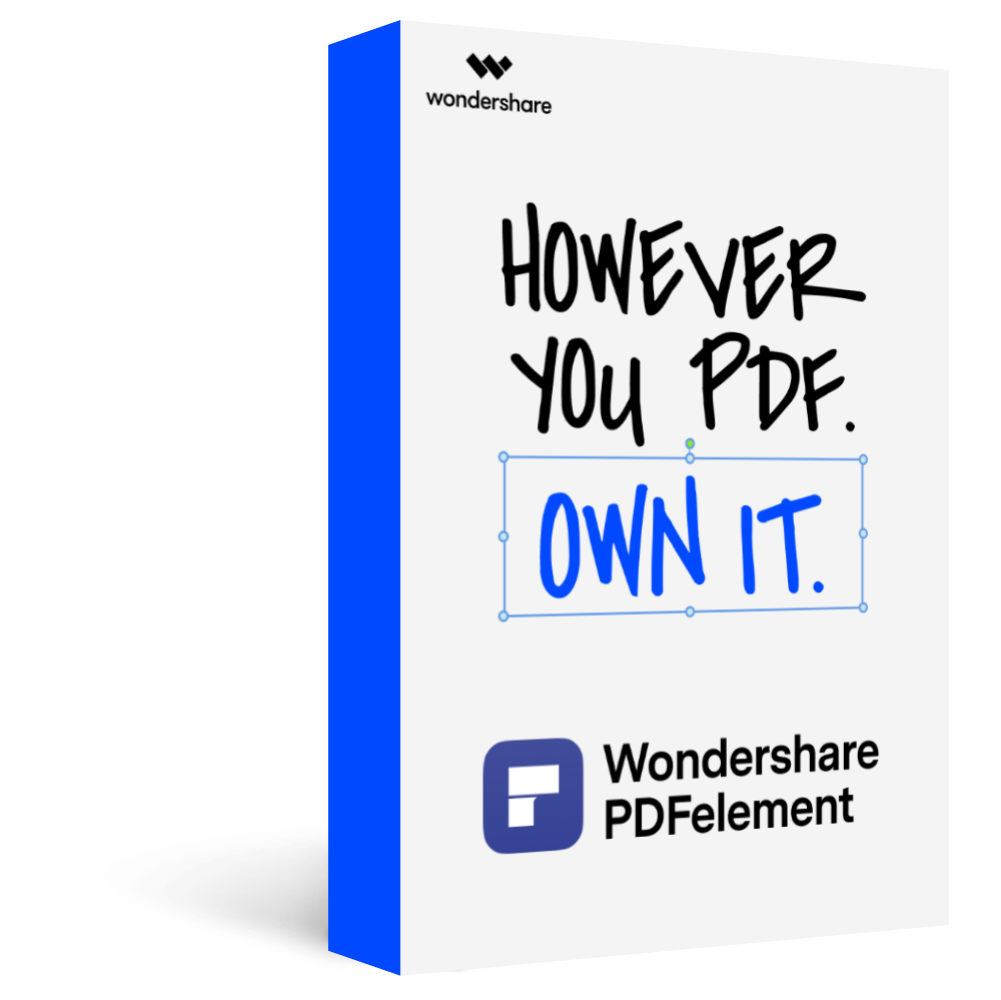Este artículo te dará una guía paso a paso sobre cómo enviar un archivo PDF por correo electrónico con PDFelement Pro. Vamos a explicarte dos maneras efectivas.
El formato PDF se diseñó para facilitar el intercambio de documentos. Mucho antes de que se creara el PDF, compartir documentos con otras personas solía acarrear problemas. Los formatos de documentos disponibles no estaban diseñados para compartir documentos. Por ejemplo, si creas un documento de Word y lo envías a otra persona que utiliza una versión diferente de Microsoft Word, el documento se distorsionará. Esto se debe a que el documento depende del programa que lo abre para su estructura. Los PDF son bastante populares hoy en día gracias a que no cambian el formato del documento independientemente del programa que se utilice para leerlo. Más allá de eso, el Internet y especialmente el correo electrónico han facilitado el intercambio de documentos. Entonces, ¿cómo enviar un PDF por correo electrónico a otra persona? Este artículo te dará una guía paso a paso sobre cómo enviar un PDF, independientemente del tamaño del archivo y del sistema que estés utilizando.
Cómo Enviar un E-Mail con un PDF con PDFelement Pro
En este artículo
Método 1: Enviar un PDF por Correo Electrónico como Adjunto
La forma más sencilla de enviar un archivo PDF es adjuntarlo a un correo electrónico. De esta manera, podrás enviar tu documento como si enviaras cualquier otro tipo de formato. Es fácil, rápido, y no necesita de muchos pasos. Si nunca has enviado un archivo PDF como adjunto a un correo electrónico, sigue estos pasos:
Paso 1Descargar e instalar PDFelement Pro
Descarga esta herramienta, y haz clic para instalarla siguiendo las instrucciones en pantalla.
Para Win 7 o superior (64-bit, 32-bit)
Para macOS 10.14 o superior
Paso 2Adjuntar el PDF a un correo electrónico
Ahora abre tu archivo PDF utilizando PDFelement Pro. Una vez abierto el archivo, haz clic en 'Compartir' y luego en 'Correo Electrónico/E-mail' y tu archivo se adjuntará automáticamente a tu correo en tu navegador predeterminado, listo para ser enviado.

Paso 3Enviar el PDF
Ahora añade la dirección de correo electrónico de la persona a la que quieres enviar el archivo, y luego añade el título del correo electrónico que vas a enviar. Después, haz clic en 'Enviar' y el archivo se enviará.
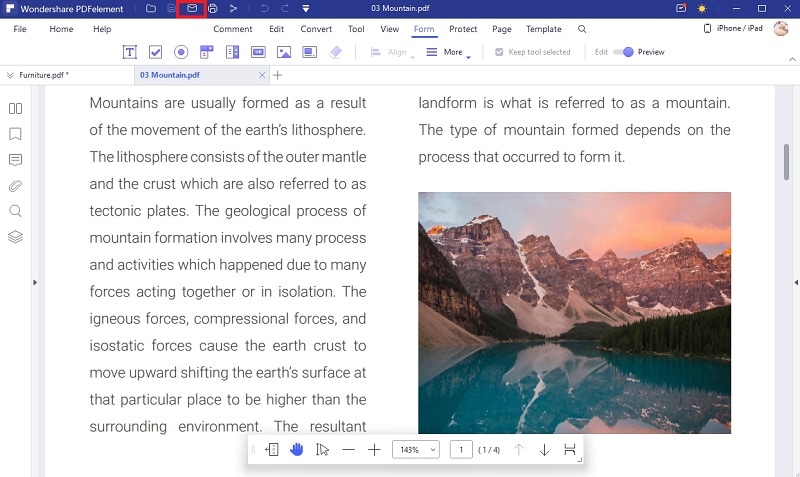
Método 2: Cómo Enviar Archivos por Correo Electrónico como PDF
A veces te piden que prepares un informe sobre el viaje que hiciste o incluso algún trabajo mostrando lo que hiciste y tienes que añadir fotos, tablas y figuras que muestren claramente tu viaje. Esto significa que terminarás con un archivo como un Excel, o una presentación de PowerPoint que tienes que enviar a tu jefe. El problema de enviar por correo es que tu archivo puede quedar distorsionado porque el destinatario puede tener un sistema operativo de PC diferente al tuyo. En este caso, es posible que quieras saber cómo adjuntar un PDF a un correo electrónico sin experimentar ningún problema. Para ello sigue estos pasos:
Paso 1Descargar e instalar la herramienta
En primer lugar, tendrás que descargar PDFelement Pro y luego instalarlo en tu ordenador. Ahora tienes que registrarte como es debido y luego ejecutarlo.
Para Win 7 o superior (64-bit, 32-bit)
Para macOS 10.14 o superior
Paso 2Crear un archivo PDF
El siguiente paso importante es convertir tu documento en un PDF. Para ello, simplemente haz clic en el botón 'Crear PDF' y luego selecciona el icono 'Elegir Archivo'. En la ventana que se abre, selecciona el archivo que deseas convertir en PDF en tu computadora, y haz clic en 'Abrir'. En unos pocos segundos se convertirá en un PDF que podrás enviar por correo electrónico.

Paso 3Enviar el PDF
Aquí simplemente haz clic en 'Compartir' en la interfaz de PDFelement Pro y luego selecciona 'Correo electrónico'. El archivo se adjuntará automáticamente a tu correo en donde tendrás que añadir la dirección del destinatario, el título del correo, y un mensaje para quien lo recibe. Finalmente, haz clic en 'Enviar'.